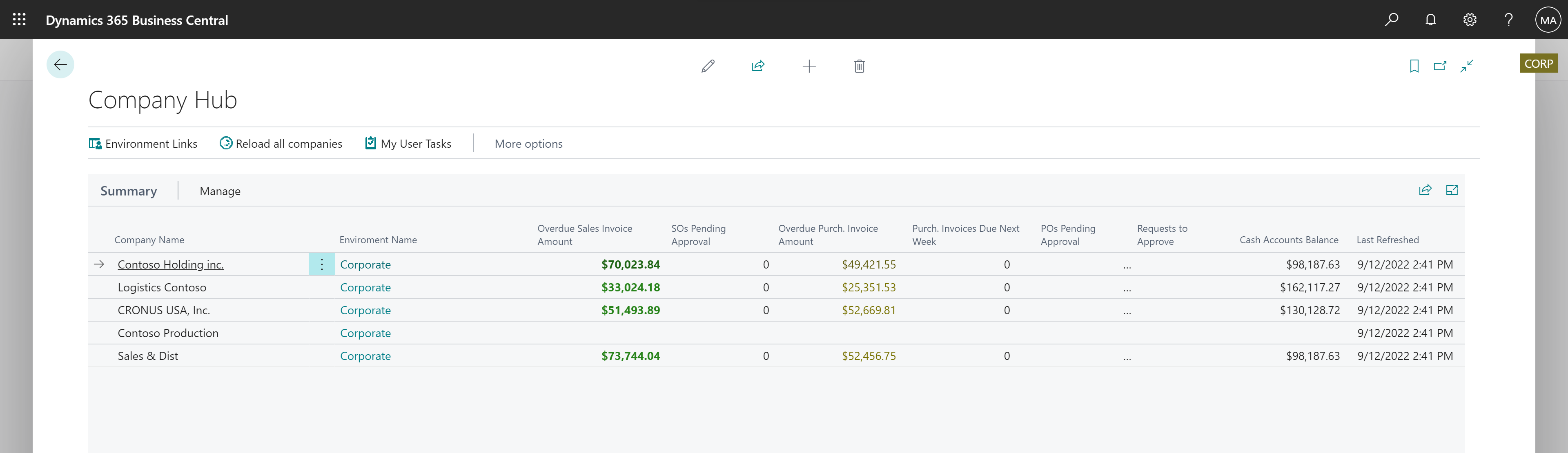Passer à une autre entreprise ou un autre environnement
Business Central est disponible dans de nombreux pays/régions différents et prend en charge de nombreux types d’organisations. Votre organisation peut choisir d’organiser le travail dans Business Central en plusieurs entreprises et environnements. Cet article vous aide à comprendre les principales différences et à les surmonter.
À propos des sociétés et environnements
Les utilisateurs Business Central prennent parfois en charge plusieurs services ou sous-organisations au sein d’une unité commerciale. Par exemple, une entreprise peut avoir des bureaux de vente dans différentes villes et plusieurs pays/régions. Elle a donc créé un centre de profit pour chaque bureau. Les bureaux situés dans le même pays/région sont constitués en sociétés distinctes dans un environnement partagé. D’autres bureaux sont créés en tant que sociétés dans des environnements distincts car ils sont géographiquement basés dans d’autres pays/régions.
Qu’est-ce qu’une société ?
Considérez une société en tant que conteneur contenant des informations sur une entité juridique. En utilisant l’exemple ci-dessus, l’entreprise a un bureau de vente à Seattle et un autre à New York, donc elle crée une société à Business Central pour chaque bureau afin qu’elle puisse gérer les opérations pour chaque bureau séparément.
Qu’est-ce qu’un environnement ?
Les sociétés dans Business Central Online existent dans ce que l’on appelle des environnements. Il existe deux types d’environnements, Production et Sandbox. En bref, les environnements de production contiennent des données métier en direct et les environnements sandbox sont utilisés comme un endroit sûr pour tester des choses comme de nouveaux processus ou fonctionnalités métier. Pour plus d’informations, voir Types d’environnements (en anglais uniquement). Si vous avez accès à une société, vous avez accès à l’environnement dans lequel elle se trouve. Si vous avez accès à plusieurs sociétés et que celles-ci se trouvent dans des environnements différents, lorsque vous vous connectez à Business Central vous devez spécifier l’environnement dans lequel vous souhaitez travailler. Les environnements sont particuliers à un pays/une région donné(e), donc si votre organisation travaille dans plusieurs pays/régions, vous avez besoin d’environnements distincts pour chaque pays/région. Pour plus d’informations, voir Environnements et sociétés (en anglais uniquement).
Astuce
Si vous changez souvent d’entreprise ou utilisez Business Central depuis une autre application comme Microsoft Teams, vous pouvez facilement perdre de vue où vous êtes. Pour vous aider à garder le fil, vous pouvez ajouter un badge qui affichera le nom de la société, afin que vous puissiez rapidement vérifier que vous êtes au bon endroit. Pour en savoir plus, voir Afficher un badge de société.
Selon votre navigateur, vous pouvez également épingler les différentes entreprises à votre barre de favoris.
Fonctionnalités pour basculer d’une société à une autre ou d’un environnement à un autre
Il existe quelques fonctionnalités que vous pouvez utiliser pour changer d’entreprise ou d’environnement pendant que vous travaillez. Le tableau suivant compare les capacités de la fonctionnalité, qui sont expliquées plus en détail dans les sections qui suivent.
| Fonctionnalité | Changer d’entreprise | Changer d’environnement | Basculer dans le nouvel onglet du navigateur | Disponible en local |
|---|---|---|---|---|
| Sélecteur d’entreprise |  |
 |
 |
 |
| Lanceur d’application |  |
 |
||
| Mes paramètres |  |
 |
||
| Hub Entreprise |  |
 |
 |
Utiliser le sélecteur d’entreprise
L’utilisation du sélecteur d’entreprise est probablement le moyen le plus rapide et le plus polyvalent de changer d’entreprise. Le sélecteur d’entreprise est un volet facilement accessible depuis n’importe quelle page. Le volet donne un aperçu de toutes les entreprises dans tous les environnements auxquels vous avez accès et vous permet de passer directement à l’une d’entre elles soit dans le même onglet du navigateur, soit dans un nouveau. C’est particulièrement utile lorsque vous travaillez dans de nombreuses entreprises dans différents environnements.
Dans l’angle supérieur droit, à proximité de l’icône de recherche, vous verrez l’icône standard de l’entreprise, comme
 et
et  , ou un badge personnalisé correspondant à la société avec laquelle vous travaillez actuellement. Sélectionnez l’icône pour ouvrir le volet de changement d’entreprise.
, ou un badge personnalisé correspondant à la société avec laquelle vous travaillez actuellement. Sélectionnez l’icône pour ouvrir le volet de changement d’entreprise.
Astuce
Vous pouvez également utiliser le raccourci clavier Crtl+O pour ouvrir le volet.
Dans le volet Entreprises disponibles, sélectionnez la société vers laquelle vous souhaitez basculer, sélectionnez la flèche Changer, puis choisissez l’une des options suivantes :
Option Désignation Basculer Ouvre le tableau de bord de la société sélectionnée dans le même onglet de navigateur que celui dans lequel vous travaillez. La société devient la société par défaut qui s’ouvre dans Business Central, jusqu’à ce que vous changiez à nouveau ou que vous changiez de société à l’aide de Mes paramètres. Ouvrir dans un nouvel onglet Ouvre le tableau de bord de la société sélectionnée dans un nouvel onglet du navigateur, en gardant la société d’origine ouverte dans l’autre onglet. Ouvrir dans un nouvel onglet et accéder à la même page Cette option n’est active que sur les pages de liste, comme les clients, les commandes client ou les articles. Elle ouvre la même liste, mais pour l’entreprise sélectionnée, dans un nouvel onglet du navigateur.
Astuce
Appuyez sur F5 pour actualiser la liste des environnements et des entreprises.
Utiliser le lanceur d’application
Lorsque vous êtes connecté à Business Central, les environnements auxquels vous pouvez accéder sont disponibles sur le site Microsoft 365.
Sélectionnez l’icône Lanceur d’applications
 .
.Dans le volet qui s’ouvre, recherchez et sélectionnez Business Central. Si vous ne voyez pas Business Central, choisissez Toutes les applications, puis saisissez Business Central dans la zone de recherche.
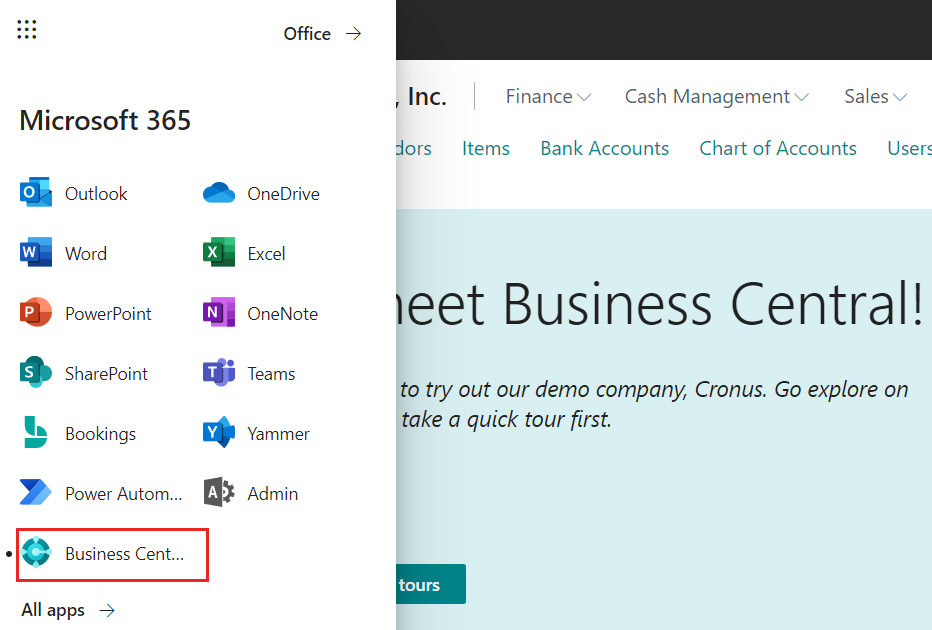
S’il existe plusieurs environnements, il vous sera demandé de choisir l’environnement auquel accéder.
Remarque
Le lanceur d’applications n’est pas disponible si vous êtes connecté à Business Central en tant qu’invité.
Utiliser Mes paramètres
Lorsque vous êtes connecté à Business Central, vous pouvez rapidement passer à une autre société dans le même environnement. Après avoir effectué le changement, la société que vous choisissez devient votre société par défaut et s’ouvrira la prochaine fois que vous vous connecterez.
Dans le coin supérieur droit, sélectionnez l’icône Paramètres
 , puis choisissez l’action Mes paramètres.
, puis choisissez l’action Mes paramètres.Astuce
Vous pouvez également utiliser le raccourci clavier Alt+T pour ouvrir rapidement la page Mes paramètres.
Sur la page Mes paramètres, dans le champ Société, sélectionnez la société.
Cliquez sur le bouton OK.
Astuce
Une bonne façon d’aller directement à votre société par défaut lorsque vous vous connectez et d’éviter d’avoir à spécifier un environnement consiste à ajouter l’URL à votre liste de favoris après vous être connecté.
Utiliser le Hub Entreprise
Hub entreprise est un centre de rôle hautement spécialisé qui donne un aperçu financier à travers les entreprises et les environnements. Disponible en tant qu’extension, le hub Entreprise fournit un tableau de bord avec des données récapitulatives pour chaque entreprise à laquelle vous avez accès. La page d’accueil affiche les indicateurs clés financiers ainsi qu’un lien direct vers les différents environnements et entreprises. Pour plus d’informations, voir Gérer le travail entre plusieurs entreprises dans le Hub Entreprise.
Voir aussi
Créer de nouvelles sociétés dans Business Central
Modification des paramètres de base
Environnements et des sociétés (en anglais uniquement)
Informations société
Centre d’administration Business Central
Trouvez des modules d’apprentissage en ligne gratuits pour Business Central ici